小键盘怎么开,小猪教您如何打开电脑的虚拟键盘
- 时间:2018年08月07日 19:42:08 来源:魔法猪系统重装大师官网 人气:11409
使用电脑的用户是越来越多了,而对于一些电脑小白而言,可能并不清楚电脑小键盘的打开方式,其实这都是电脑的基础知识,需要多加熟练类似的操作方法。那么电脑小键盘怎么开呢?下面,小编给大家介绍打开电脑的虚拟键盘的操作方法。
电脑也是有小键盘的,那么你知道笔记本的小键盘怎么开么?其实很多朋友都没有怎么用到小键盘,所以最基本的电脑技巧可能都还不会,这些都是一些刚接触电脑的用户才会不知道电脑的小键盘在哪里。下面,小编给大家讲解打开电脑的虚拟键盘的技巧。
如何打开电脑的虚拟键盘
首先点击开始,找到“运行”。
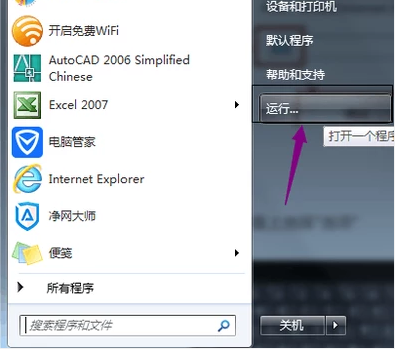
小键盘载图1
点开“运行”,输入“osk”,点击确认。
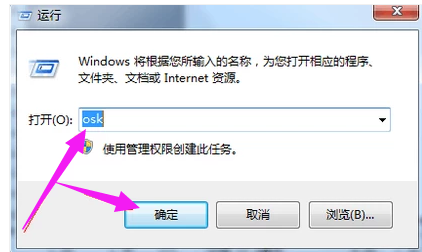
电脑小键盘载图2
虚拟小键盘就出现了。
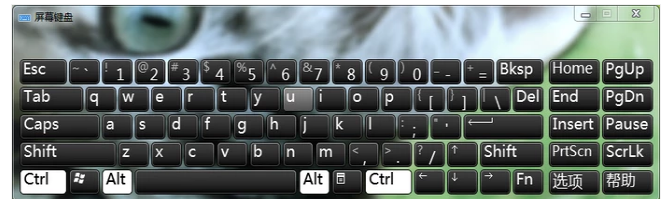
虚拟键盘载图3
以上就是打开电脑的虚拟键盘的操作方法。
虚拟键盘,打开小键盘,小键盘,电脑小键盘








